最近准备搞个广告系统,于是吧垃圾佬最爱“斐讯N1”找出来。由于原来盒子刷了PCDN系统擦出掉。没有有机载系统,于是刷机了rush的精简固件。
时间久远忘记了盒子拆机方法。之前短接拆机是没有拧螺丝。这次反倒拆不开了。
拿个长一点螺丝刀。将盒子竖起来。向外撬 继续阅读
最近准备搞个广告系统,于是吧垃圾佬最爱“斐讯N1”找出来。由于原来盒子刷了PCDN系统擦出掉。没有有机载系统,于是刷机了rush的精简固件。
时间久远忘记了盒子拆机方法。之前短接拆机是没有拧螺丝。这次反倒拆不开了。
拿个长一点螺丝刀。将盒子竖起来。向外撬 继续阅读
24H2删除了oobe bypassnro
可以输入start ms-cxh:localonly 来替代原有bypassnro,甚至还会很快
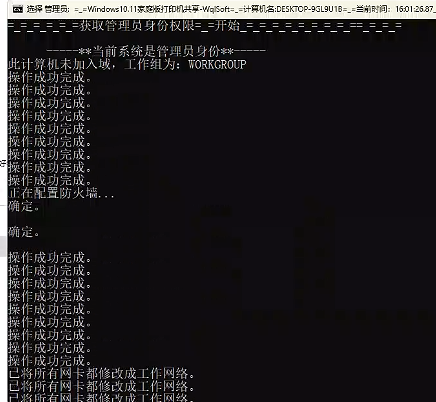
https://wwpe.lanzoue.com/iEAzr2isriih
打开sqlplus
输入用户名:system/sys as sysdba
然后(卸载数据)输入:
SQL> shutdown normal
会出现:
ORA-01109: 数据库未打开
已经卸载数据库。
ORACLE 例程已经关闭。
然后(装载数据)输入:
SQL> startup mount
ORACLE 例程已经启动。
数据库装载完毕。 继续阅读
windows11 22H2怎么跳过联网激活?windows11 22H2跳过联网激活方法是什么?最近有很多小伙伴在使用windows7系统的时候,需要22H2跳过联网激活,不知道怎么去具体操作。用户首次使用22H2版本会强制用户联网登陆,用户可以首次启用的时候进行断网,使用命令提示符进行修改即可。接下来本站就带大家来详细了解一下windows11 22H2怎么跳过联网激活。
windows11 22H2跳过联网激活方法:
方法一:
首次启动时需要断网(台式机记得拔网线),然后在首次启动出现联网界面时按下Shift + F10调出cmd输入命令:
oobe\BypassNRO.cmd
回车,此时系统会自动重启,重启后就会有一个暂时跳过的选项,可以和以前一样离线配置。
方法二:
没有这个cmd文件可以打开regedit,到HKLM\SOFTWARE\Microsoft\Windows\CurrentVersion\OOBE建一个名叫BypassNRO的dword并且设为1,然后命令行输入logoff,不用重启电脑就可以不联网通过(另外我还打开组策略设置成了组织microsoft账号)。
一个img镜像写入工具
Phy写盘工具下载 physdiskwrite.exe v0.5.3 IMG写盘工具(容易误删电脑硬盘)
1、在windows下执行cmd命令
2、将physdiskwrite和img文件放在一个目录下,切换到该目录,执行physkiskwrite -u usb.img。
3、记住显示的信息,然后按CTRL+C终止操作。
4、将移动硬盘连接到电脑上,在命令行窗口,再次执行physkiskwrite -u usb.img,会看到多少的移动硬盘信息。
5、加入多出来的硬盘信息序号是1,则继续在dos下输入1回车然后,会问一次确认,输入y回车即可关键是要输入正确的移动硬盘的序号。
6、一般来说 0 是你系统的硬盘,1是移动硬盘。
7、如果你有多个硬盘,那移动硬盘应该是序号最大那个。
详细见图,注意这里文件放在D盘根目录( D:\ )
D:\physdiskwrite.exe -u usb.img ←这个“usb.img”按需要改成自己使用的IMG文件名!
Phy写盘工具下载 physdiskwrite.exe v0.5.3 IMG写盘工具(容易误删电脑硬盘) 下载-脚本之家
physdiskwrite.exe程序的相关参数:
Usage: physdiskwrite [-u] [-d driveno] <image-file>
-u remove 2 GB restriction (WARNING!)
-d specify drive number (0n) (no confirmation prompts!).